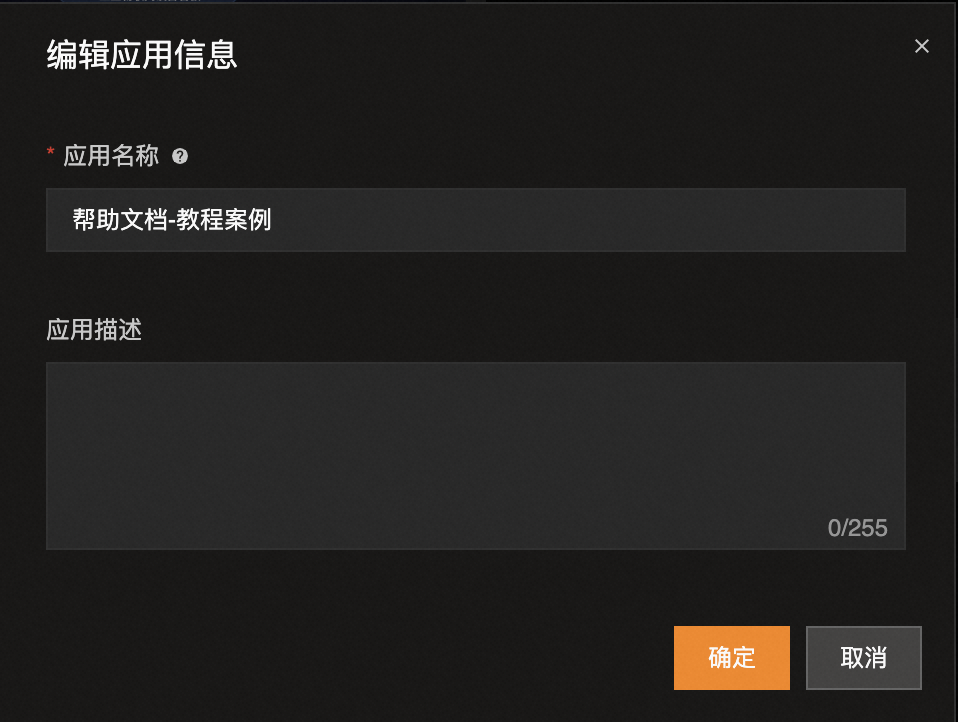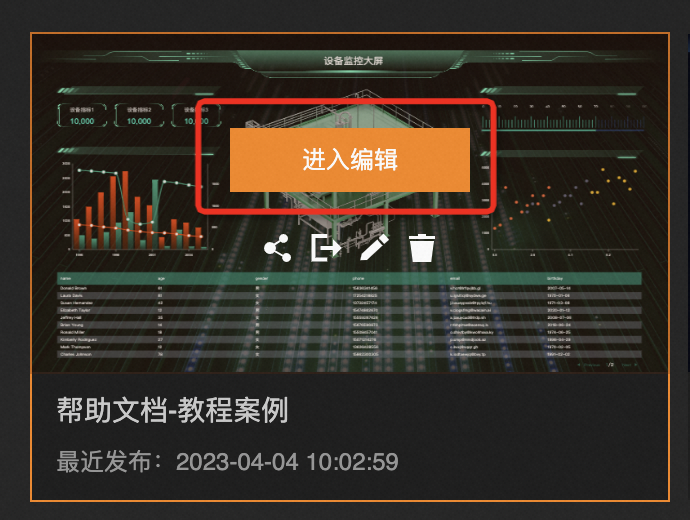應用是滿足客戶完整業(yè)務要求的多個頁面的組合。
新建應用
點擊“新建”按鈕。
輸入應用名稱。
點擊“確定”。
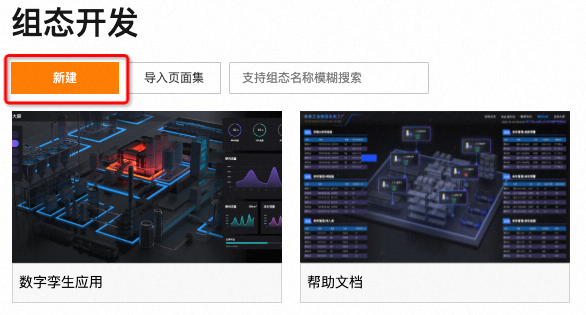
創(chuàng)建的頁面背景顏色跟隨主題,如果是亮色主題,頁面背景色為白色#FFFFFF;創(chuàng)建的頁面背景顏色跟隨主題,如果是暗色主題,頁面背景色為黑色#000000。
搜索應用
輸入應用名稱,支持模糊搜索,點擊“搜索”或者點擊回車鍵。
應用列表
可在該頁的應用列表中找到新建的應用,通過進入應用編輯。
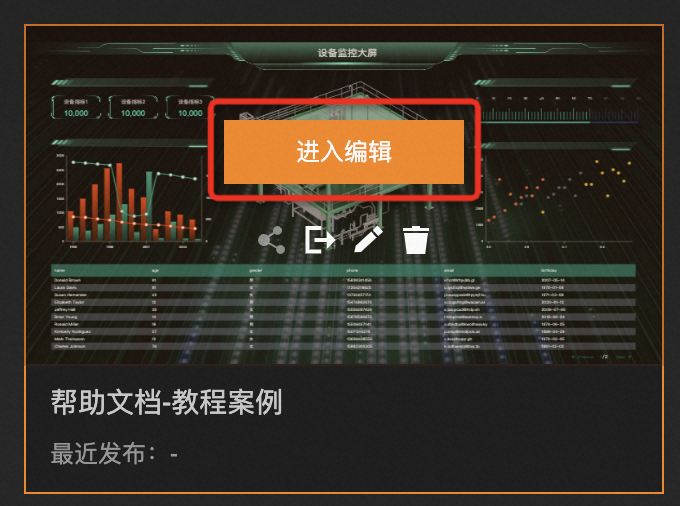
也可以在編輯器左上角查看應用列表并選中快速進入某個應用。
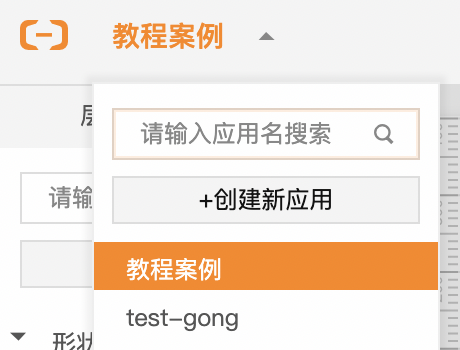
分享應用
鼠標移入應用卡片,出現(xiàn)操作按鈕,選擇分享圖標,鼠標移入會出現(xiàn)“分享”氣泡提示,點擊分享圖標。
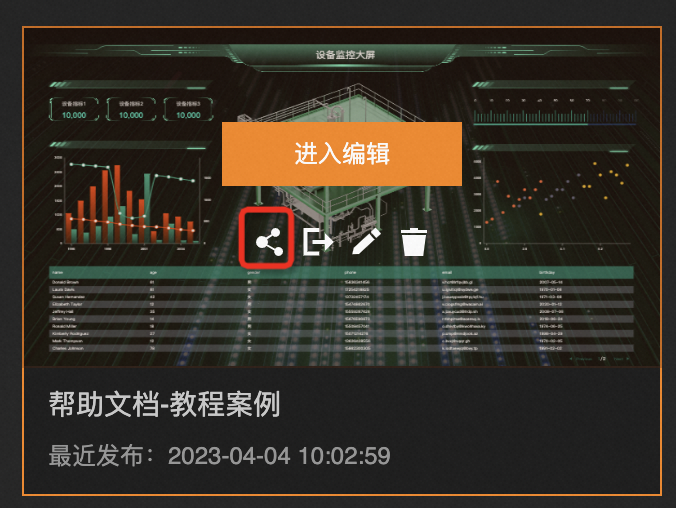
未發(fā)布應用的分享按鈕不可用,鼠標移入會出現(xiàn)“已發(fā)布應用才能分享”氣泡提示。
導出應用
選擇導出圖標,鼠標移入會出現(xiàn)“導出”氣泡提示,點擊導出圖標。頁面會出現(xiàn)導出成功提示,并下載后綴為scada的文件到本地默認下載目錄。
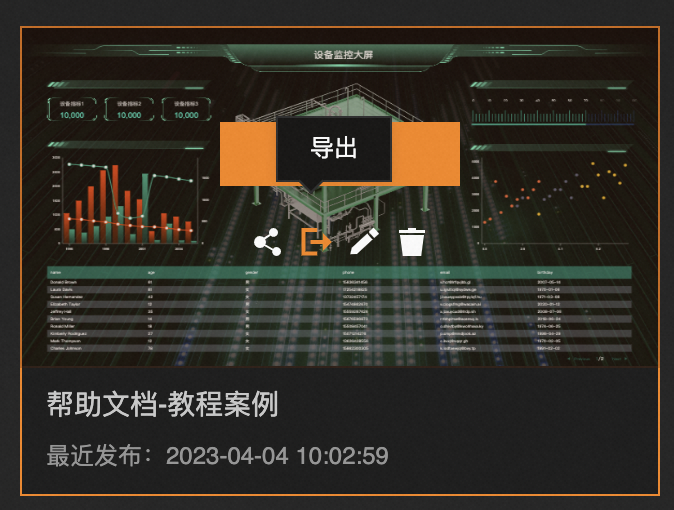
導入應用
點擊“導入應用”,在本地文件夾中選擇上一步導出的.scada文件,點擊確定,如果檢查到導入的應用和資源庫中的應用有相同名稱,會在彈窗中提示,可以選擇覆蓋或者不導入同名資源,選擇后點擊“確定并導入”。
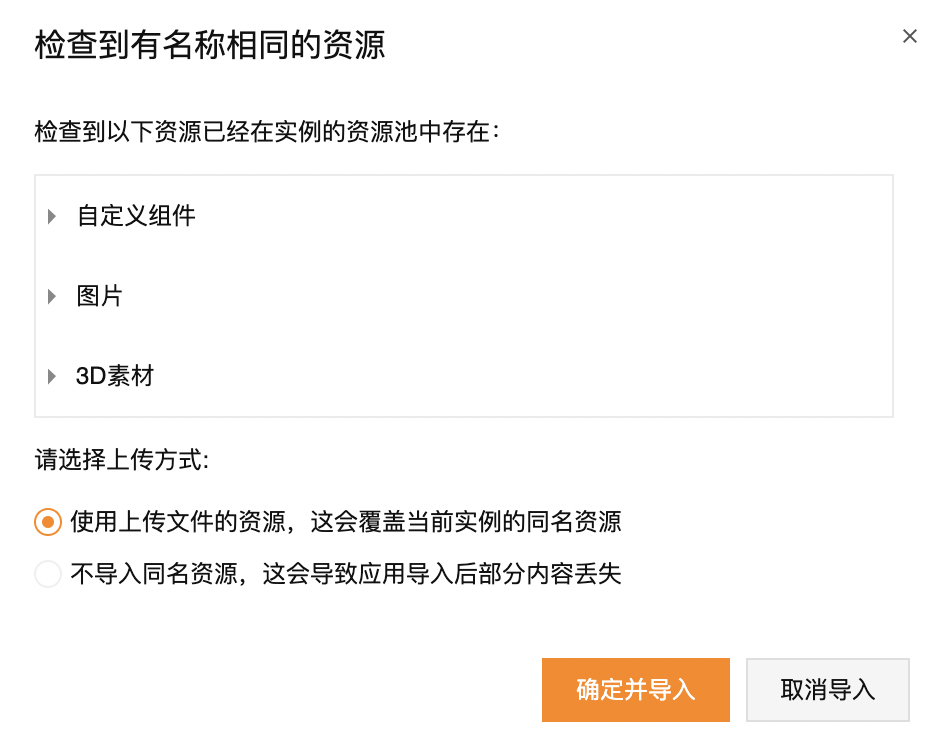
編輯信息
步驟一:選擇應用右下角編輯信息圖標,鼠標移入會出現(xiàn)‘編輯信息’氣泡提示,點擊編輯信息圖標,或者鼠標移至應用,點擊編輯。
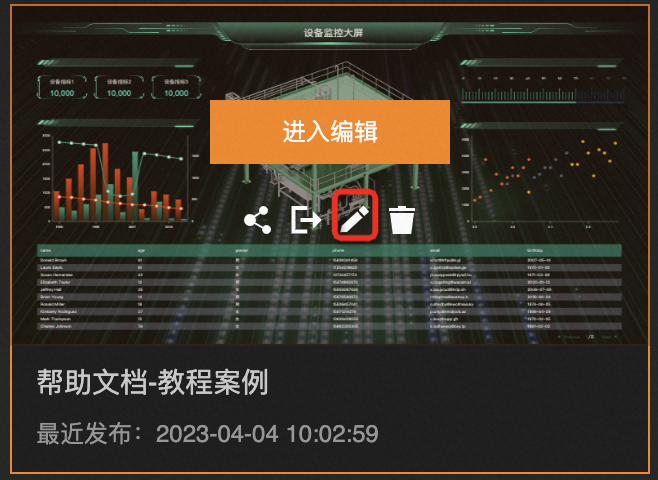
步驟二:點擊編輯信息圖標后,會出現(xiàn)編輯應用信息彈出框,輸入新的組態(tài)應用名稱或應用描述后,點擊“確定”按鈕,頁面會出現(xiàn)編輯成功提示。
編輯內容
刪除應用
步驟一:選擇應用右下角刪除圖標,鼠標移入會彈出“刪除”氣泡提示,點擊刪除圖標。
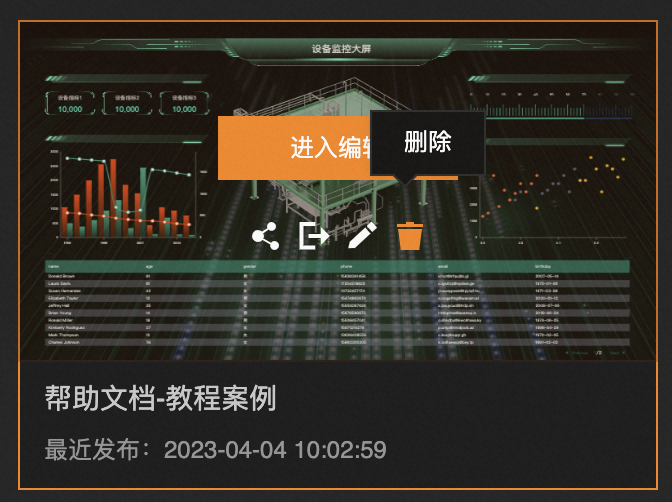
步驟二:點擊刪除圖標后,會出現(xiàn)二次確認彈框,點擊確定按鈕,頁面會出現(xiàn)刪除成功提示。
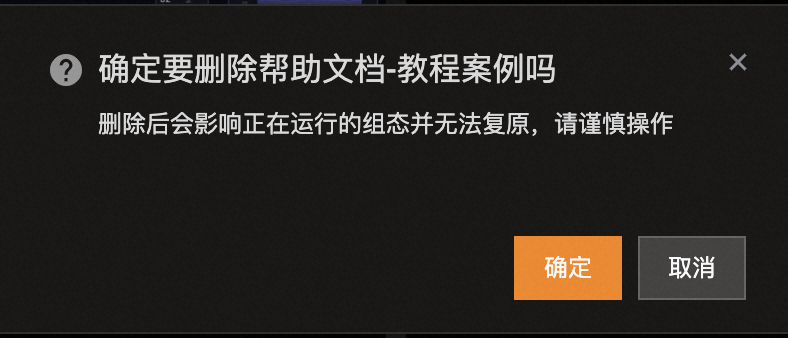
發(fā)布應用
應用編輯保存后,可將應用發(fā)布,發(fā)布后可通過訪問URL地址,在HMI、電視、大屏中使用。
步驟一:選擇編輯器頁面右上角發(fā)布圖標,鼠標 移至圖標會出現(xiàn)“發(fā)布”氣泡提示,點擊發(fā)布圖標。
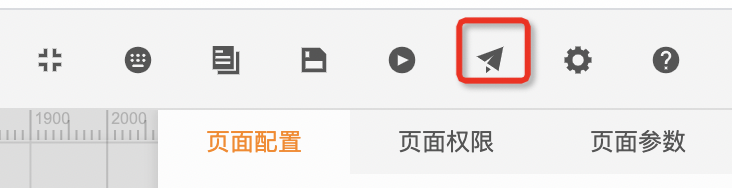
步驟二:點擊發(fā)布圖標后,會出現(xiàn)確認發(fā)布當前版本彈窗,確認發(fā)布當前版本可點擊確定,取消發(fā)布可點擊取消。
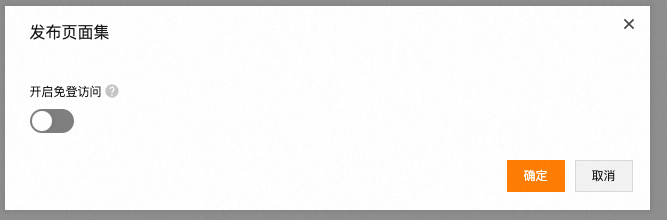
若當前應用中有未發(fā)布的自定義組件,會有對應的提示,可以一鍵發(fā)布所有應用中未發(fā)布的自定義組件。同時可開啟免登訪問:
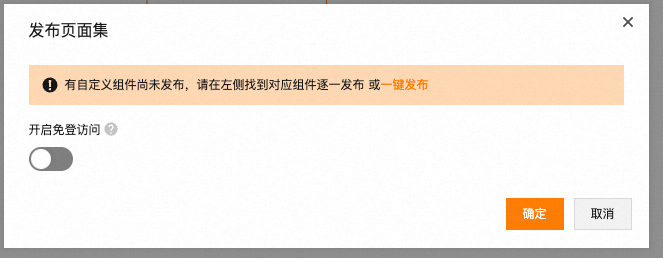
開啟免登訪問:點擊“開啟免登訪問”,支持第三方應用無需登錄也可以直接使用組態(tài)頁面。使用權限與開發(fā)者相同。可以選擇免登訪問應用或某個頁面;
注意:開啟/關閉免登訪問需在發(fā)布后方可生效。
開啟免登訪問后點擊“確定”按鈕,可點擊復制應用分享的URL,或者直接點擊鏈接跳轉到發(fā)布頁面,通過訪問URL,進入發(fā)布后的應用頁面:
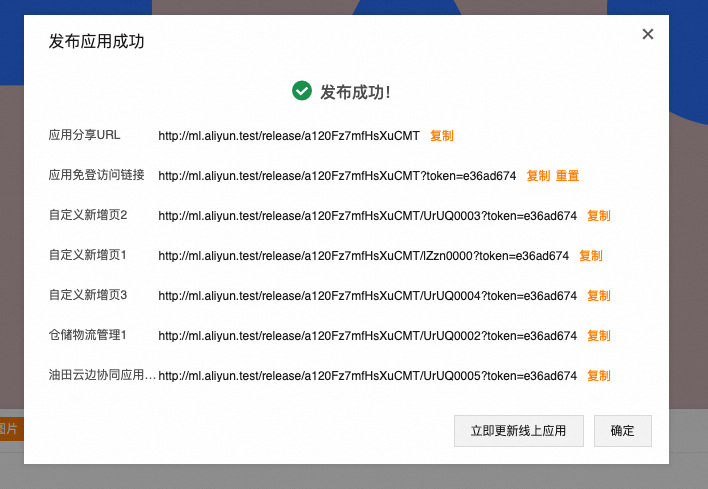
點擊免登訪問鏈接處“重置”按鈕,URL攜帶token重置,重置成功后舊鏈接失效:
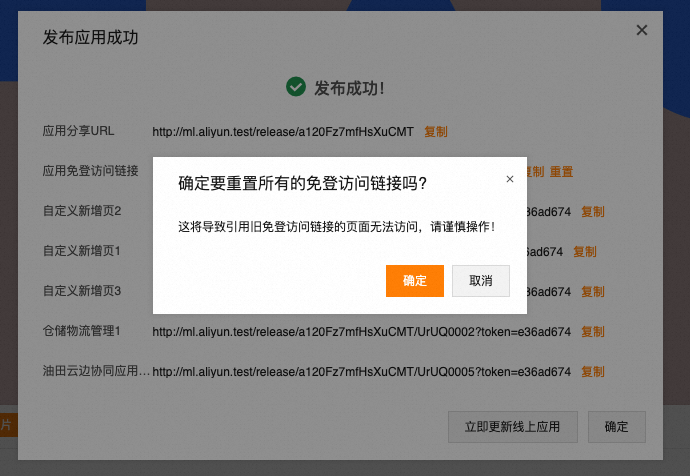
重置成功后舊鏈接打開的頁面全部失效。
應用發(fā)布后,可在發(fā)布成功彈窗選擇是否立即更新線上應用。
可點擊“立即更新線上應用”立刻更新當前頁面,或是點擊“確定”跳過此次更新。